从零搭建docker+jenkins 自动化部署环境
从零搭建docker+jenkins+node.js自动化部署环境
- 本次案例基于CentOS 7系统
- 适合有一定docker使用经验的人阅读
- 适合有一定linux命令使用经验的人阅读
1、docker部分
1.1、docker简介
Docker 是一个开源的应用容器引擎,让开发者可以打包他们的应用以及依赖包到一个可移植的容器中,然后发布到任何流行的 Linux 机器上,也可以实现虚拟化。容器是完全使用沙箱机制,相互之间不会有任何接口
1.2、docker架构
简单的说,docker就是一个轻量级的linux系统。Docker 容器通过 Docker 镜像来创建。容器与镜像的关系类似于面向对象编程中的对象与类。docker架构如图所示:
1.3、docker虚拟机管理命令
1.4、安装docker
- 更新软件库
yum update -y
- 安装docker
yum install docker -y
1.5、启动docker服务
- 启动docker服务
service docker start
- 其它相关命令
service docker restart // 重启docker服务
service docker stop // 停止docker服务
2、node部分
可以通过koa框架随便写一个hello-world项目,然后在项目的根目录下新建一个Dockerfile文件
Dockerfile 是一个文本文件,其内包含了一条条的指令(Instruction),每一条指令构建一层,因此每一条指令的内容,就是描述该层应当如何构建。
笔者自己的Dockerfile文件配置信息如下,熟悉docker的人可以自行配置
# Dockerfile
# 使用node做为镜像
FROM node
# 在容器中创建该目录
RUN mkdir -p /home/project
# 设置容器的工作目录为该目录
WORKDIR /home/project
# 向外提供3000端口
EXPOSE
# 容器创建完成后执行的命令
CMD npm install --registry=https://registry.npm.taobao.org && node ./start.js
将该项目发布到github上,为之后的jenkins部署做前提准备
3、jenkins部分
- 查询jenkins镜像
docker search jenkins
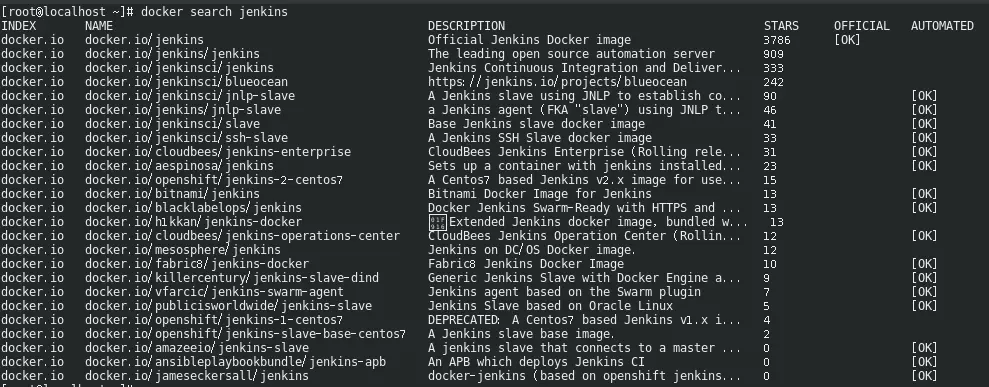
- 拉取最新的jenkins镜像
docker pull jenkins:latest
- 启动jenkins
sudo docker run -d -u --privileged --name jenkins_node1 -p : -v /root/jenkins_node1:/var/jenkins_home jenkins:latest
- 命令解析:
- -u 0
指的是传入root账号ID,覆盖容器中内置的账号
2. -v /root/jenkins_node1:/var/jenkins_home
指的是 将docker容器内的目录/var/jenkins_home映射到宿主机 /root/jenkins_node1目录上
- --name jenkins_node1
将容器命名为 jenkins_node1
- -p 49003:8080
端口映射,将容器的8080端口映射到宿主机的49003端口
- --privileged
赋予最高权限
- 整条命令的意思
运行一个镜像为jenkins:latest的容器,命名为jenkins_node1,使用root账号覆盖容器中的账号,赋予最高权限,将容器的 /var/jenkins_home映射到宿主机的 /root/jenkins_node1目录下,映射容器中8080端口到宿主机49003端口
- 查看jenkins
执行完成后,等待几十秒,等待jenkins容器启动初始化。
可以查看宿主机 /root/jenkins_node1下是否多了很多文件
到浏览器中输入 localhost:49003 查看jenkins是否启动成功
看到如下界面说明启动成功:
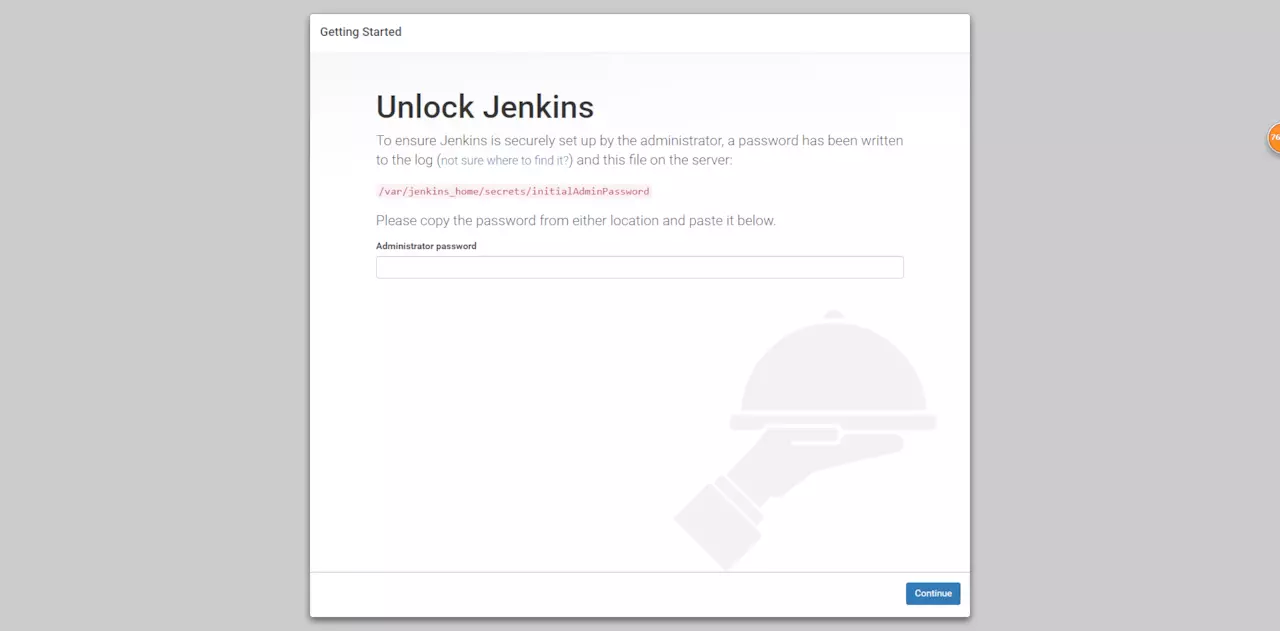
- 获取密码
cat /root/jenkins_node1/secrets/initialAdminPassword
复制输出的密码,粘贴到页面中,点击continue会进入到下面这个页面
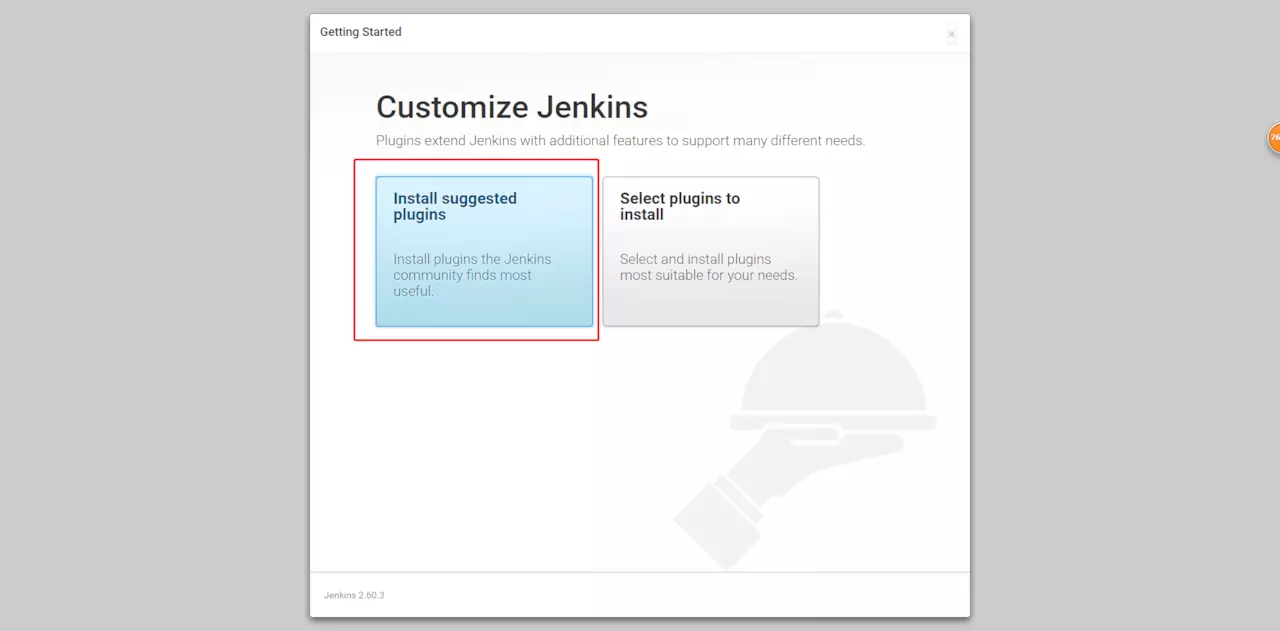
点击安装
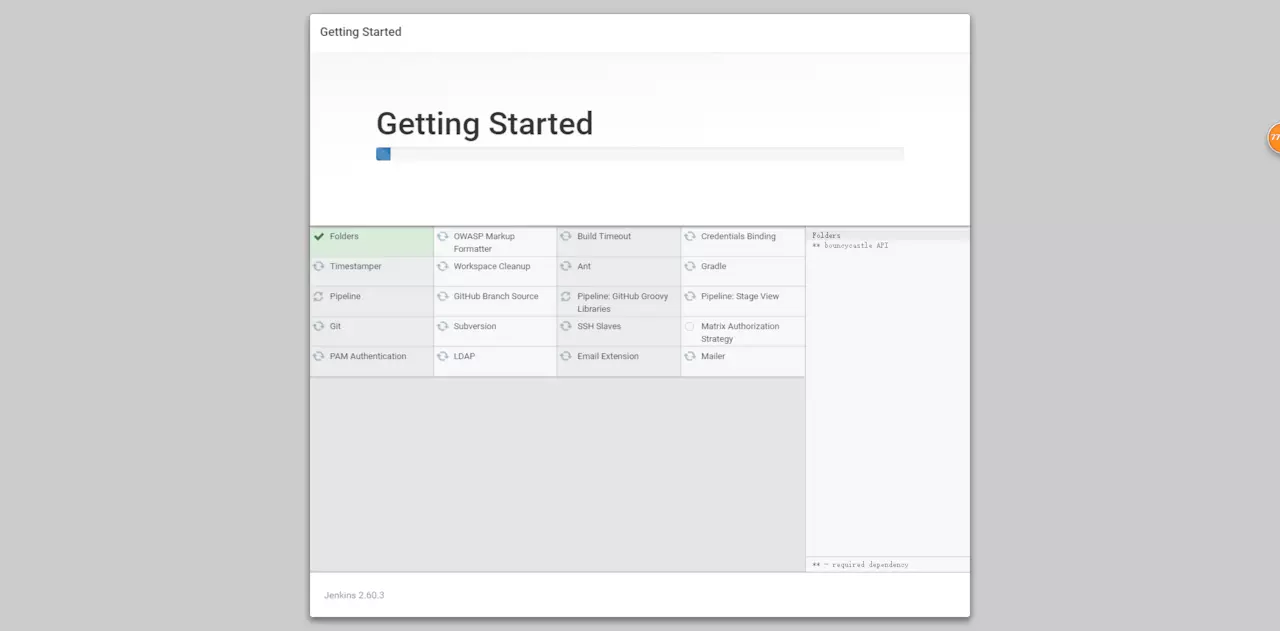
等待安装完成,进入到创建管理员账号界面
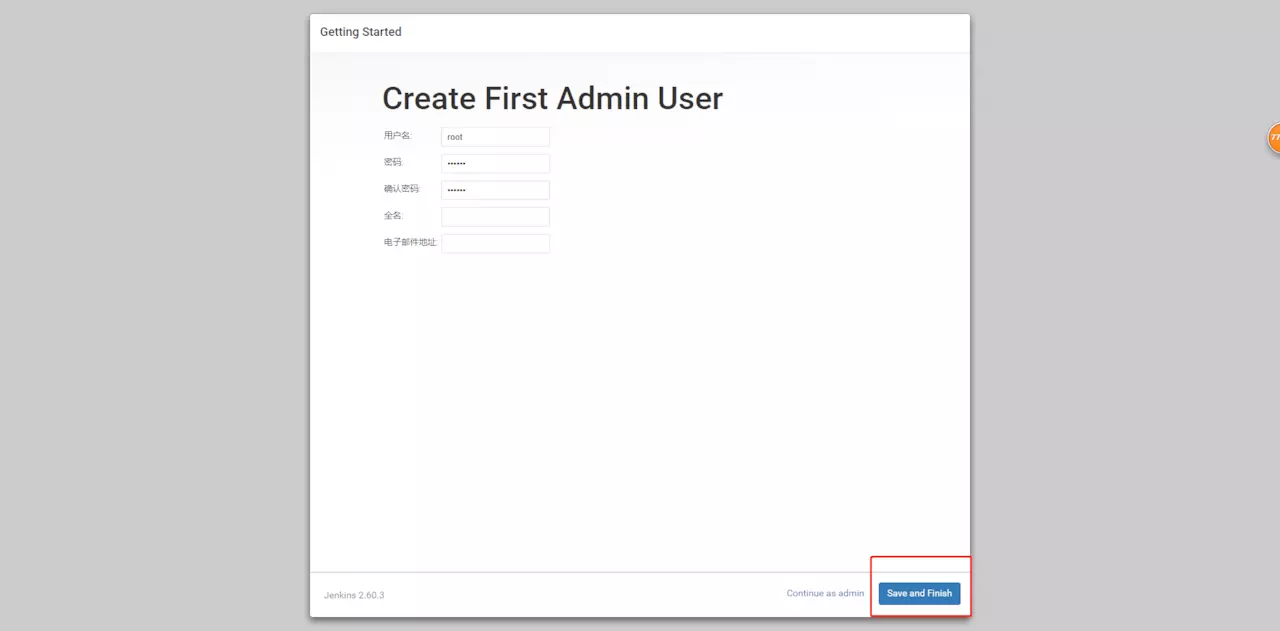
输入账号密码信息后点击保存(信息要填完),来到首页
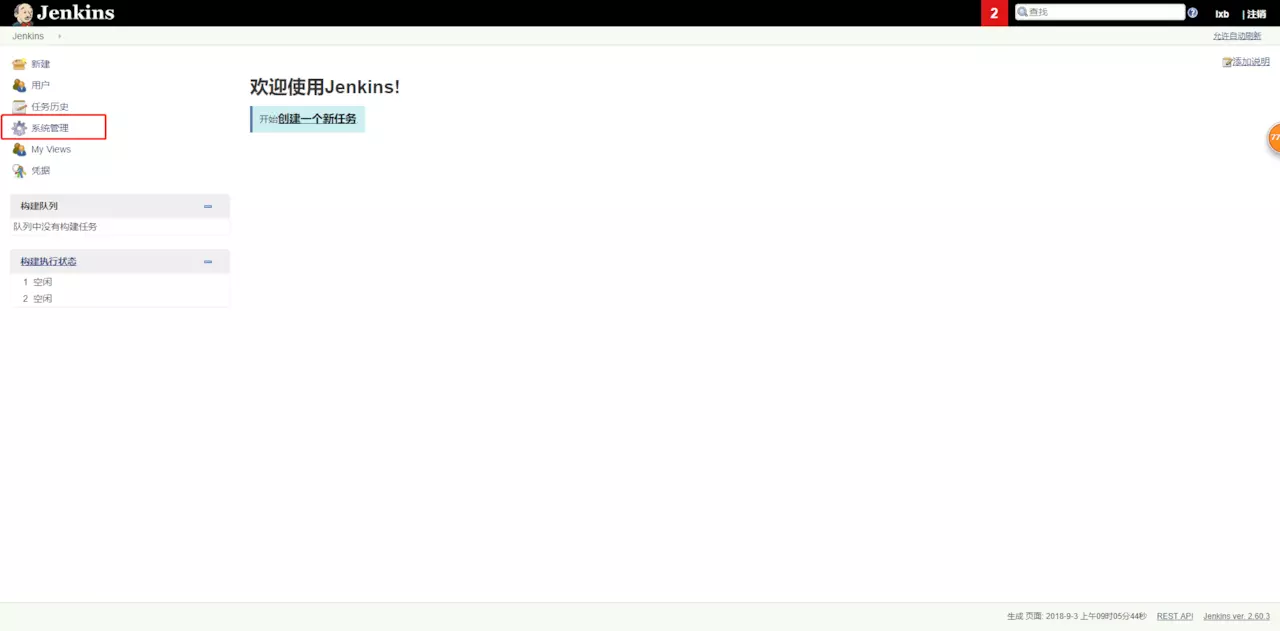
配置jenkins,进入系统管理页面,管理插件
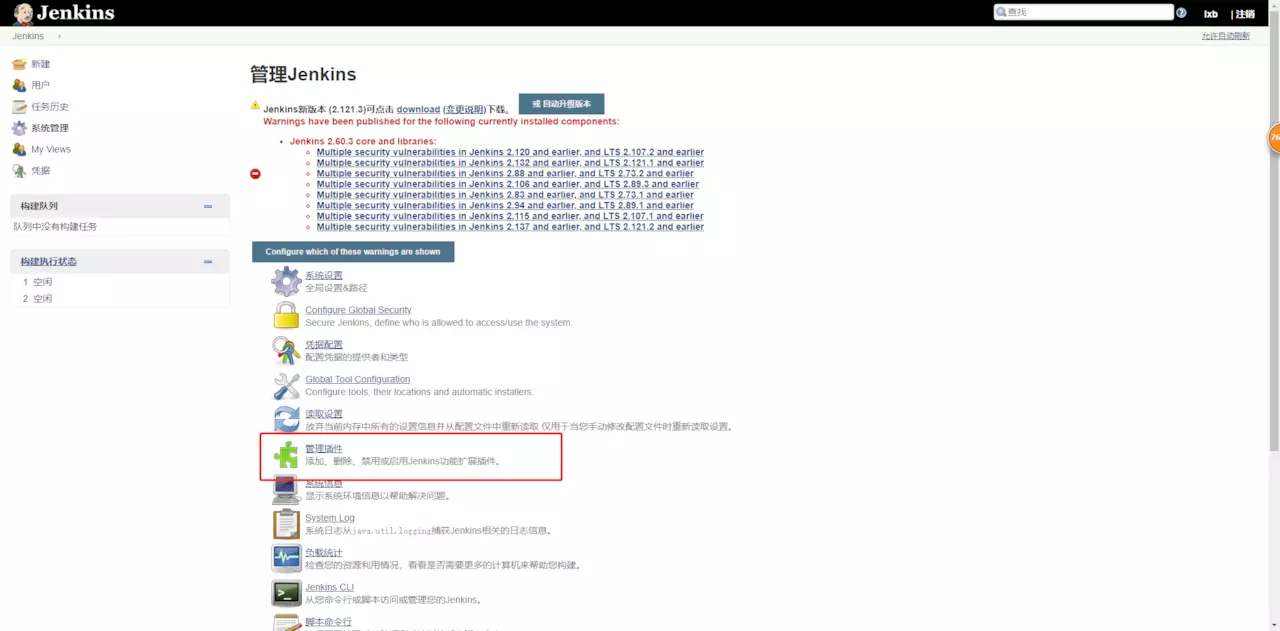
选择 ssh插件,
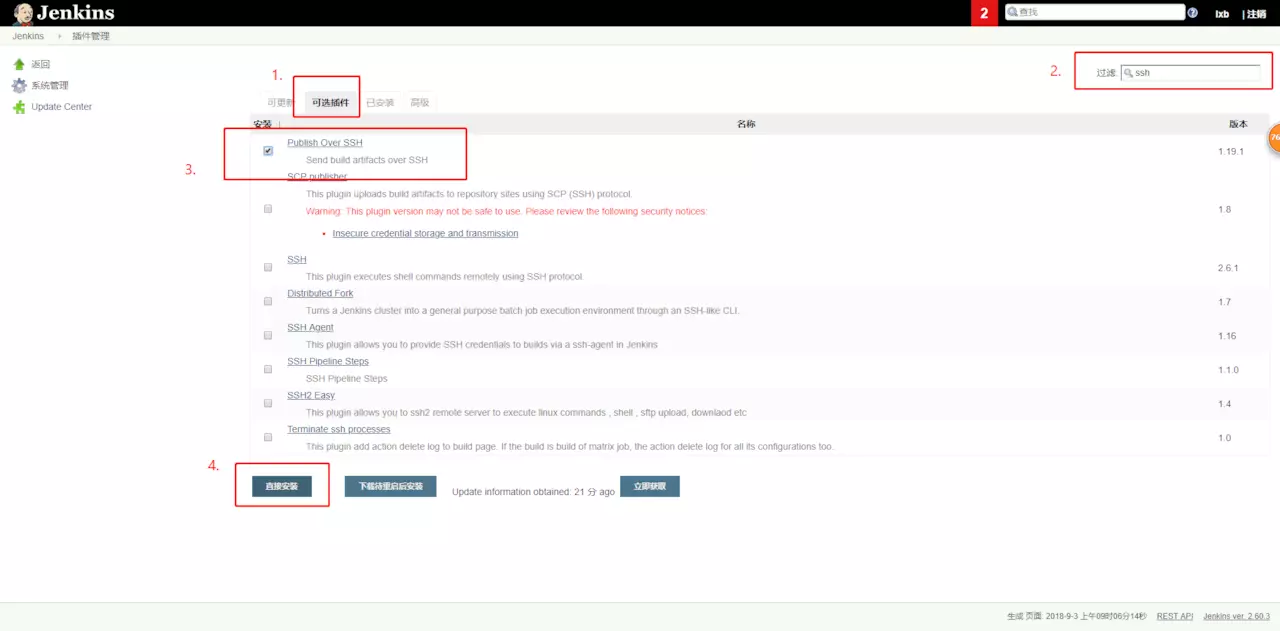
直接安装,等待安装完成,回到首页,
来到 系统管理 -> 系统配置
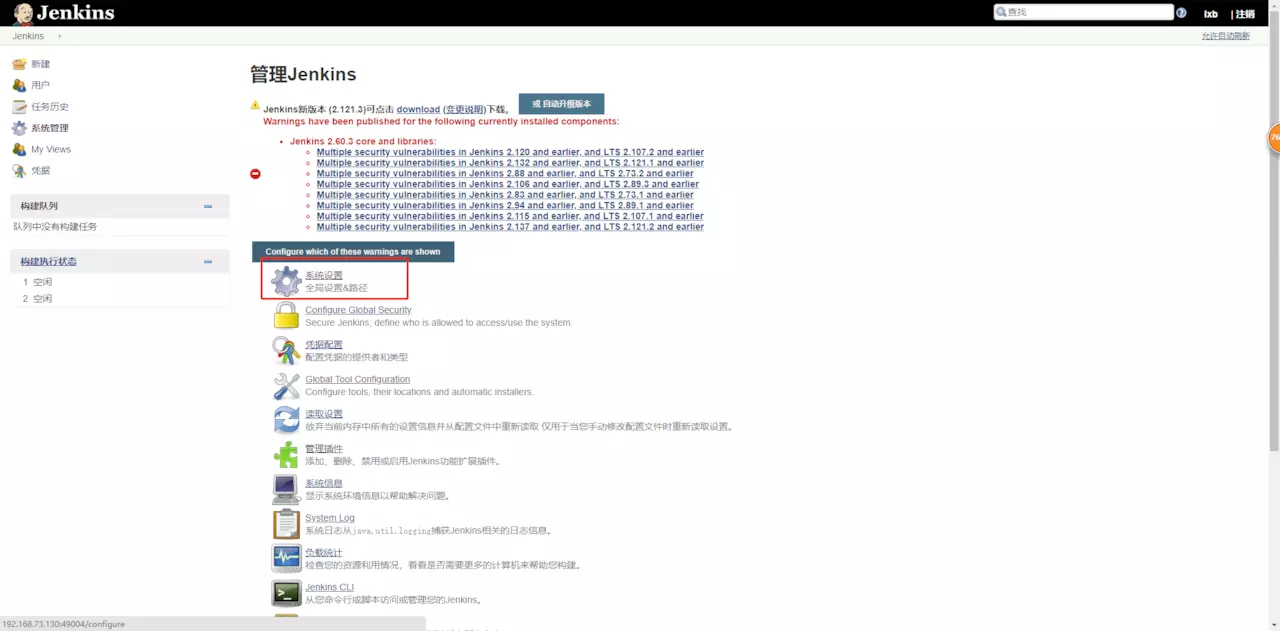
拖到最下Publish over SSH这
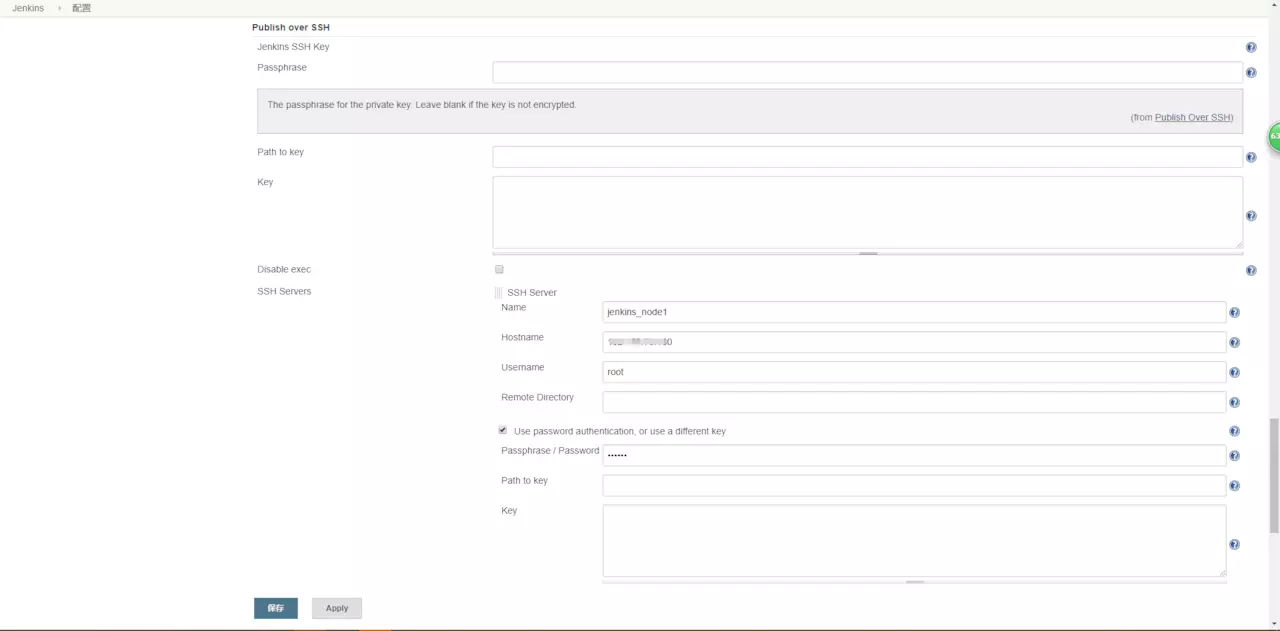
选择高级,输入服务器IP,用户名,密码,然后点击 Test Configuration
显示 Success 则说明配置没问题。然后保存,回到首页
新建一个项目
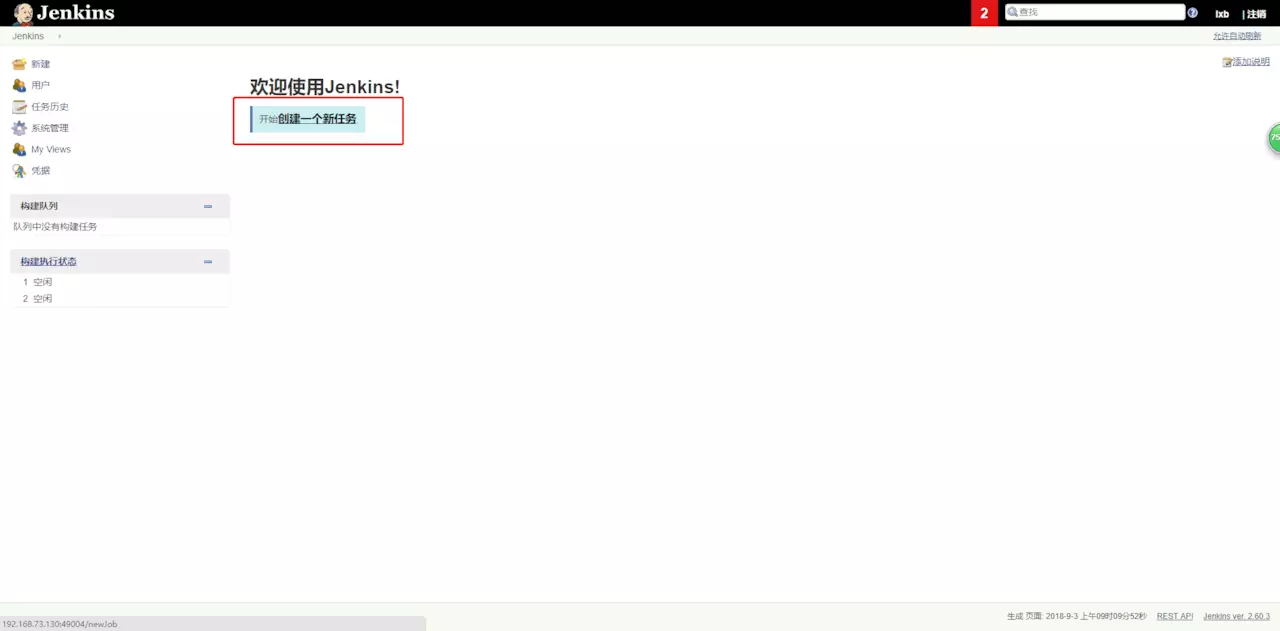
输入项目名称
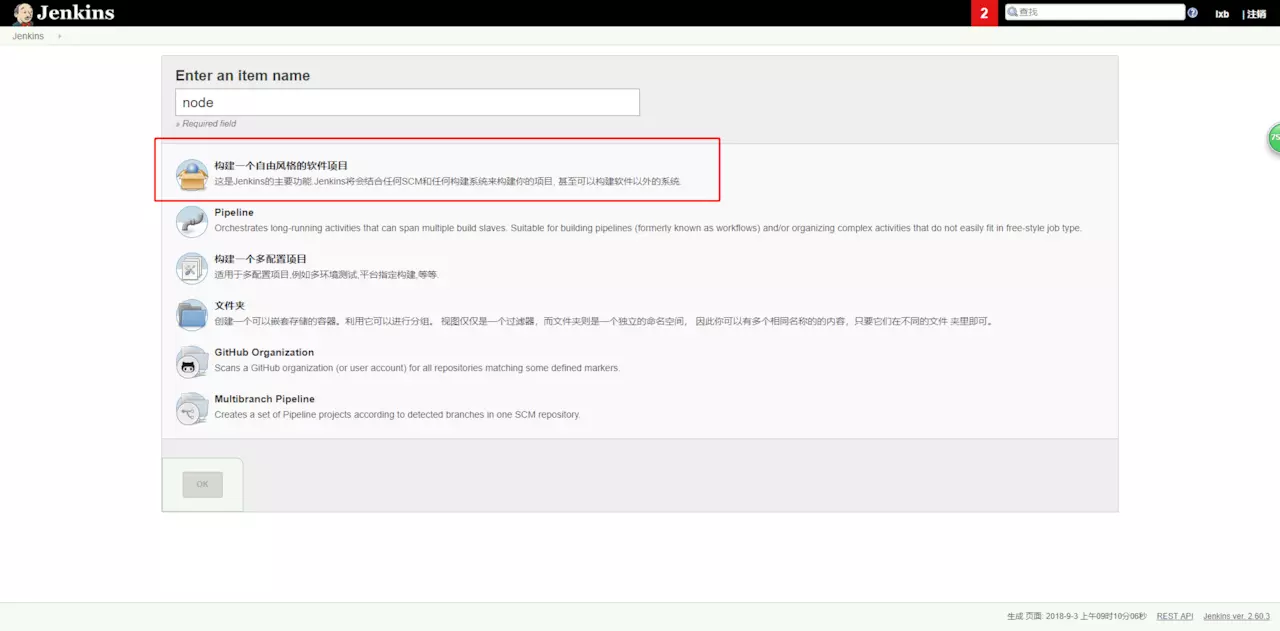
选择源码管理,使用git管理,输入github仓库地址,添加github用户
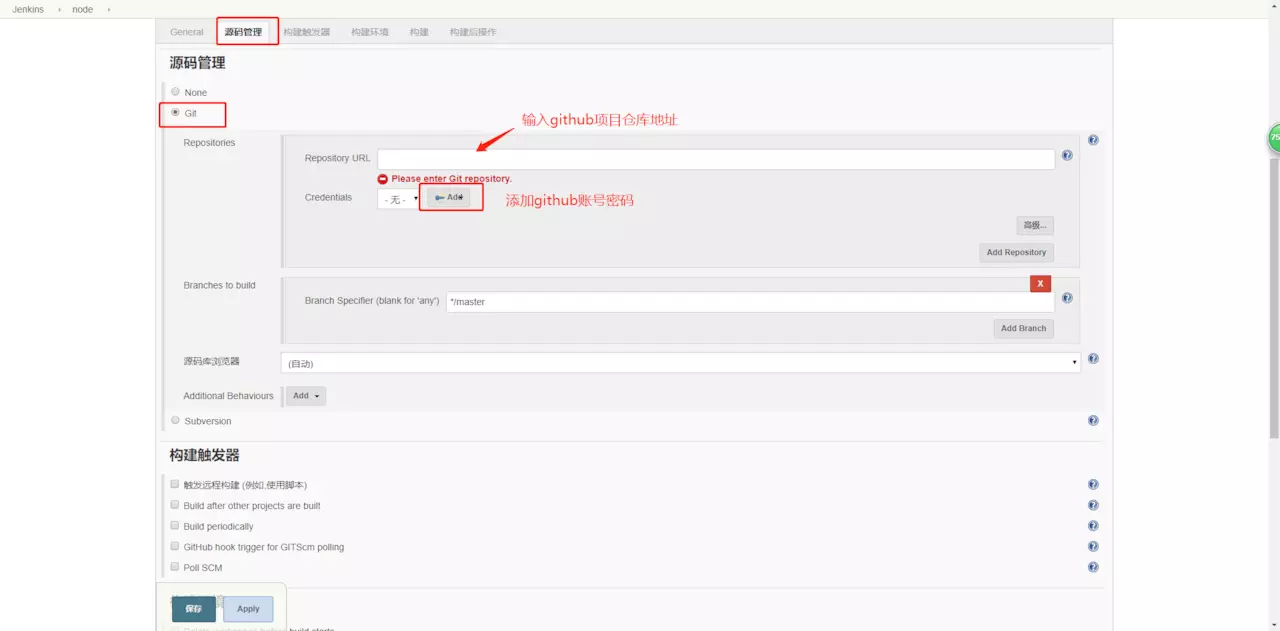
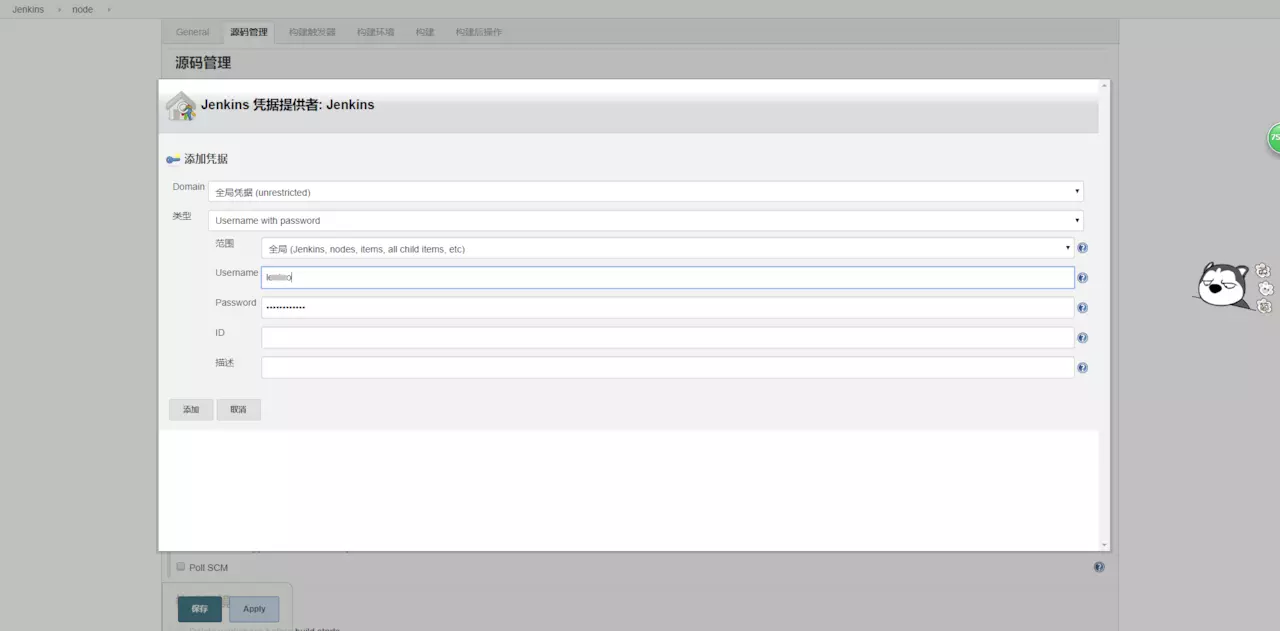
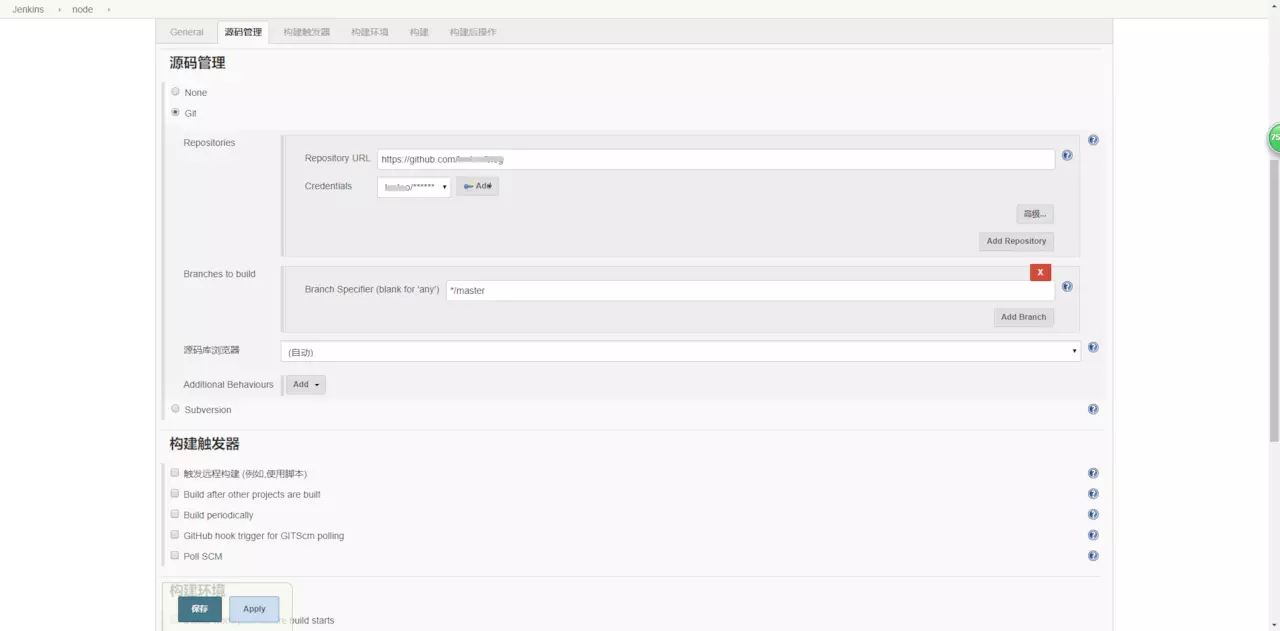
完成来到选择构建环境,
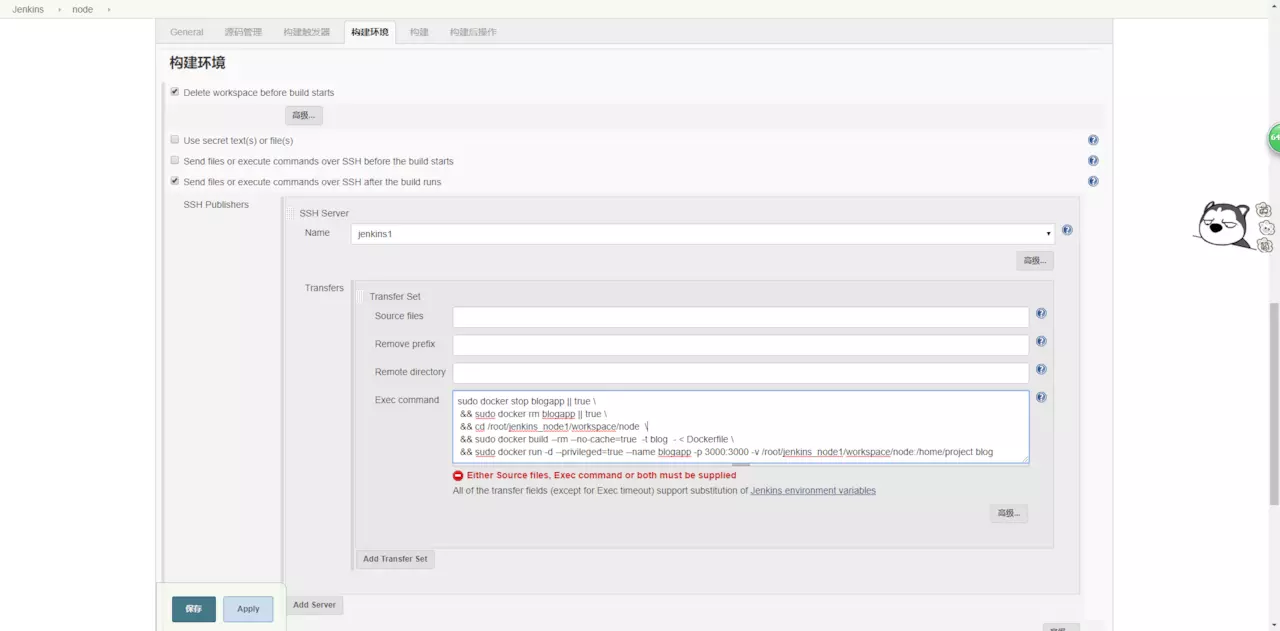
执行的命令
sudo docker stop nodeapp || true \
&& sudo docker rm nodeapp || true \
&& sudo dcoker rmi node || true \
&& cd /root/jenkins_node1/workspace/node \
&& sudo docker build --rm --no-cache=true -t node - < Dockerfile \
&& sudo docker run -d --privileged=true --name nodeapp -p : -v /root/jenkins_node1/workspace/node:/home/project node
保存后,点击立即构建
构建成功后,可以在宿主机的目录/root/jenkins_node1/workspace/node下看到你的项目文件了
在浏览器输入 docker服务器地址 localhost:3000 即可访问到页面信息
启动失败的,可以查看日志来确定一下失败的原因
docker logs nodeapp
3、jenkins + github自动部署
如果想本地代码提交push到github后,jenkins自动拉取最新代码重新部署,请继续看!
- 在首页点击用户
首页 -> 用户 -> root
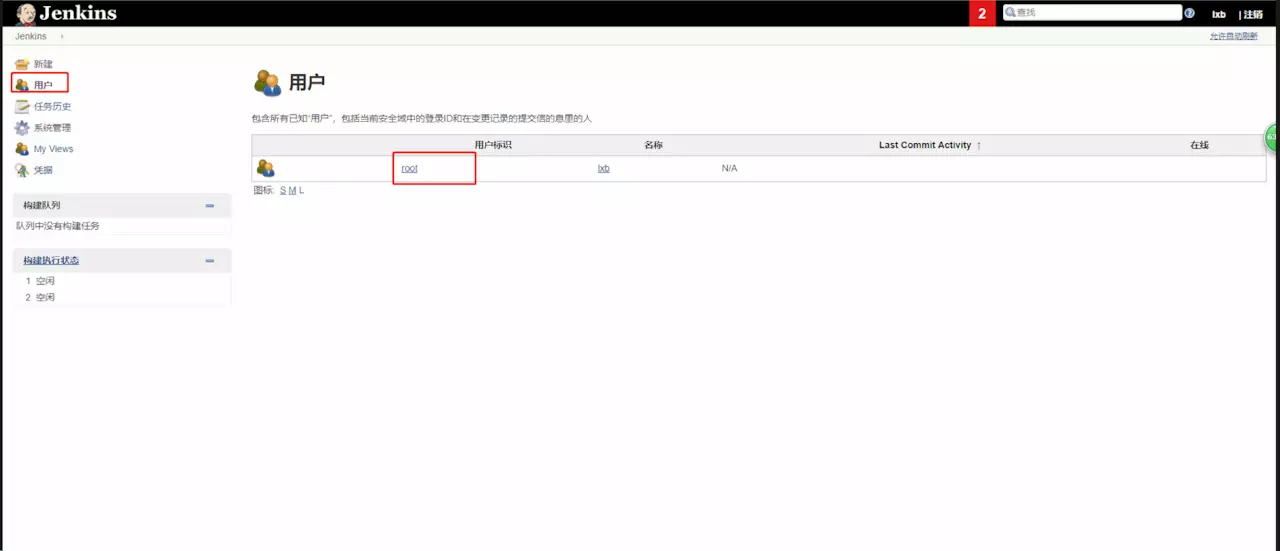
- 点击设置 -> show API Token
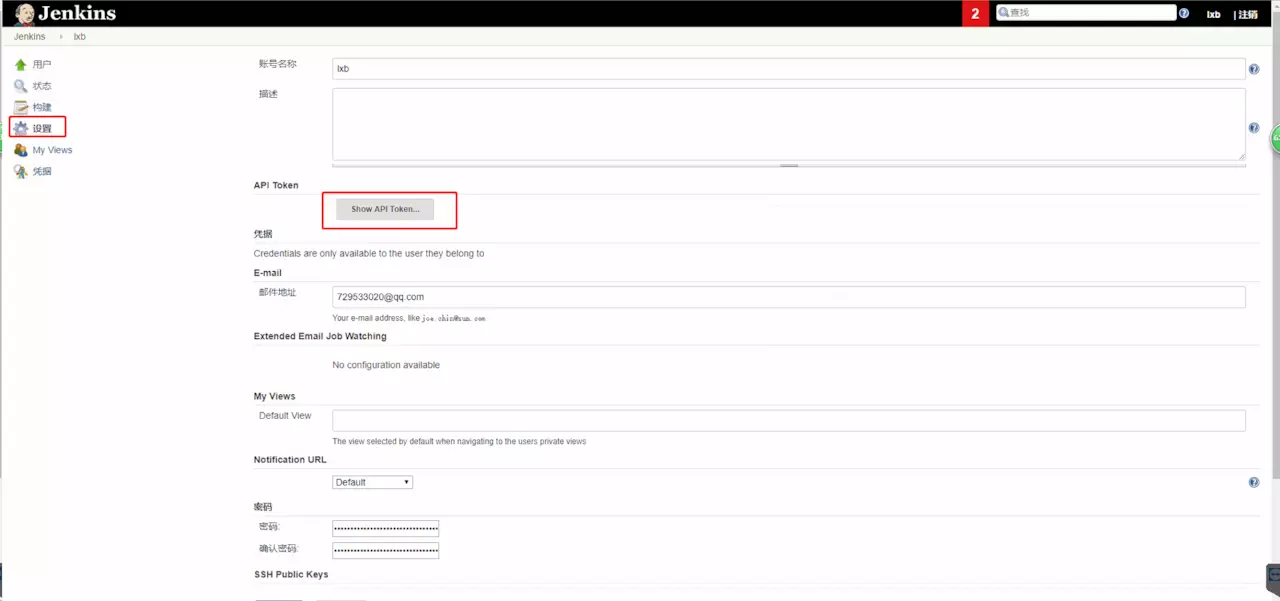
复制API Token 里面的值
返回到首页 -> node -> 配置 -> 构建触发器 粘贴到身份验证令牌 中
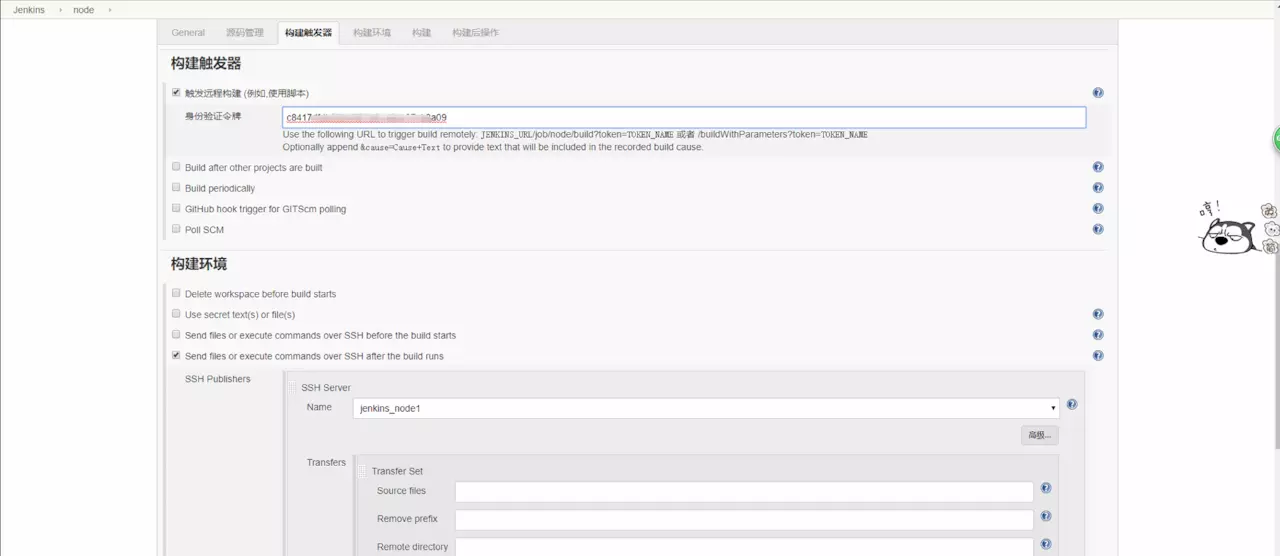
- 登陆到你的github项目页面 打开 Setting -> Webhooks -> Add webhooks
- 添加 webhooks
- 修改jenkins的安全策略
jenkins首页,选择 系统管理-->Configure Global Security(系统设置下面那个) 进行如下设置
至此,已完成 git push 后,jenkins 自动构建自动部署。
4、docker的常用命令
对docker比较感兴趣的人可以了解一下,继续学习
镜像相关
- 查询镜像
docker search [name]
- 拉取镜像
docker pull [name]
- 导入镜像
docker load < /home/node.tar.gz
- 导出镜像
docker save > /home/node.tar.gz
- 查询所有镜像
docker images
- 删除镜像
docker rmi [name]
- 修改镜像名
docker tag docker.io/node node
容器相关
- 启动
# 运行并进入交互模式
docker run -it --name myjava java bash
# 在后台运行
docker run -d --name myjava java
- 端口映射
docker run -it --name myjava -p : -p : java bash
- 目录映射
docker run -it --name myjava -v /home/project:/soft --privileged docker.io/node bash
- 进入后台运行的容器
docker exec -it name bash
- 自动重启
docker run --restart=always -it --name nodeapp -p : -p : node bash
- 暂停容器
docker pause nodeapp
- 停止暂停容器
docker unpause nodeapp
- 停止容器
docker stop nodeapp
- 启动容器
docker start -i nodeapp
- 查看容器
docker ps -a
docker网段相关
- 创建网段
docker network create net1
- 查看网段信息
docker network inspect net1
- 删除网段信息
docker network rm net1
5、总结
笔者自己最近学习node,故想尝试一下通过Docker+jenkins来实现这个自动化部署的流程,自己踩了一天坑,总算是配置成功了。之前是使用pm2来管理node项目,以及使用pm2来自动化部署node项目的,有兴趣的可以去看一下。使用pm2自动化部署node项目.算是给自己做个总结笔记。写的不好的地方,望指出。
从零搭建docker+jenkins 自动化部署环境的更多相关文章
- springboot docker jenkins 自动化部署并上传镜像
springboot + docker + jenkins自动化部署项目,jenkins.mysql.redis都是docker运行的,并且没有使用虚拟机,就在阿里云服务器(centos7)运行 1. ...
- Git + Docker + Jenkins自动化部署web到Linux(Centos)
1.把代码托管到Github上 2.安装Docker 3.安装Jenkins 4.在项目中编写Dockerfile.publish.sh (1)Dockerfile内容 # 基于dotnet基础环境构 ...
- docker + jenkins 自动化部署
公司书架上有本docker的书籍,正好最近事不多就写个demo来玩一玩. DevOps未死,ContainerOps已到 ContainerOps VS DevOps 避免了复杂的环境,应用之间的相互 ...
- Linux下的Jenkins+Tomcat+Maven+Gitlab+Shell环境的搭建使用(jenkins自动化部署)
jenkins自动化部署 目标:jenkins上点构建(也可以自动检查代码变化自动构建)>>>项目部署完成. 一.安装jenkins 1.下载jenkins 这里我选择的是war包安 ...
- Linux下的Jenkins+Tomcat+Maven+Git+Shell环境的搭建使用(jenkins自动化部署)【转】
jenkins自动化部署 目标:jenkins上点构建(也可以自动检查代码变化自动构建)>>>项目部署完成. 一.安装jenkins 1.下载jenkins 这里我选择的是war包安 ...
- Windows版Jenkins+SVN+Maven自动化部署环境搭建【转】
前言 因今年公司新产品线较多,为了降低耦合,达到业务分离.重用,提高内部开发效率的目的,采用了基于服务组件.前后端分离的架构体系.与之前传统单应用架构相比,系统部署.配置更加复杂,为了能够频繁地将软件 ...
- Linux下的Jenkins+Tomcat+Maven+Git+Shell环境的搭建使用(jenkins自动化部署)
jenkins自动化部署 目标:jenkins上点构建(也可以自动检查代码变化自动构建)>>>项目部署完成. 一.安装jenkins 1.下载jenkins 这里我选择的是war包安 ...
- 基于Jenkins,docker实现自动化部署(持续交互)
前言 随着业务的增长,需求也开始增多,每个需求的大小,开发周期,发布时间都不一致.基于微服务的系统架构,功能的叠加,对应的服务的数量也在增加,大小功能的快速迭代,更加要求部署的快速化,智能化.因此 ...
- 基于Jenkins,docker实现自动化部署(持续交互)【转】
前言 随着业务的增长,需求也开始增多,每个需求的大小,开发周期,发布时间都不一致.基于微服务的系统架构,功能的叠加,对应的服务的数量也在增加,大小功能的快速迭代,更加要求部署的快速化,智能化.因此 ...
随机推荐
- 119th LeetCode Weekly Contest Subarray Sums Divisible by K
Given an array A of integers, return the number of (contiguous, non-empty) subarrays that have a sum ...
- ZOJ - 3623 完全背包变种
题意理解有误导致方程建歪,题意是n种类型的船造成至少L伤害的最小时间,攻击过程是不必同步的 #include<iostream> #include<algorithm> #in ...
- Python爬虫常用之HtmlParser
HtmlParser,顾名思义,是解析Html的一个工具.python自带的. 一.常用属性和方法介绍 HtmlParser是一个类,在使用时一般继承它然后重载它的方法,来达到解析出需要的数据的目的. ...
- centos 7 ssh登录安全问题
2018-10-11 1.ssh禁止root远程登录 修改ssh配置文件/etc/ssh/sshd_config vim /etc/ssh/sshd_config PermitRootLogin ye ...
- PIE 支持项目介绍
目前PIE SDK已经支持了气象.海洋.农业.水利.测绘等多个行业应用. [气象应用-和WebGIS程序界面结合] [气象应用-积雪监测] [气象应用-洪涝监测] [气象应用-专题模板] [气象应用- ...
- Web 前端 中高难度问题(希望看完之后的你可以拿到Offer^v^)
1. 解释 event loop Javascript是单线程的,所有的同步任务都会在主线程中执行. 主线程之外,还有一个任务队列.每当一个异步任务有结果了,就往任务队列里塞一个事件. 当主线程中的任 ...
- java se系列(一)开发前奏
1. 软硬件知识 电子计算机:俗称电脑,是一种能够按照程序运行,自动.高速处理海量数据的现代化智能电子设备.由硬件和软件所组成,没有安装任何软件的计算机称为裸机 cpu:是一台计算机的运算核心和控制核 ...
- yum 本地仓库搭建
一,配置yum源 设置镜像 挂载 查看是否挂在成功 复制镜像内容到opt下面 删除不相关内容 进入/mnt/Packages 安装生成缓存文件 选择这个结尾的 更新本地yum源 yum clean a ...
- flask综合整理2
session功能 首先我们知道session可以理解是一把钥匙,它存在在服务器上,其实在flask中也有session 1.系统自带的session from flask import sessio ...
- (转)linux下进程的进程最大数、最大线程数、进程打开的文件数和ulimit命令修改硬件资源限制
ulimit命令查看和更改系统限制 ulimit命令详解 ulimit用于shell启动进程所占用的资源,可以用来设置系统的限制 语法格式 ulimit [-acdfHlmnpsStvw] [size ...
